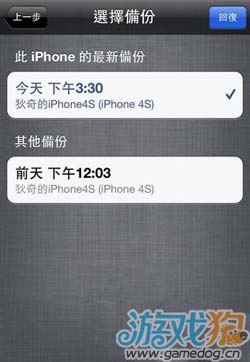iPhone在WiFi下如何通过iCloud恢复备份
发布时间:2015-05-12 来源:查字典编辑
摘要:在【设定/设置】→【一般/通用】→【重置/还原】→【重置所有设定/还原所有设置】后,用户该如何通过iPhone...
在【设定/设置】→【一般/通用】→【重置/还原】→【重置所有设定/还原所有设置】后,用户该如何通过iPhone连接iCloud来恢复备份呢?具体步骤如下:
第一步,首先在使用者按下【重置所有设定/还原所有设置】后,会重新开机并出现白苹果,这时滑动你的iPhone开锁。
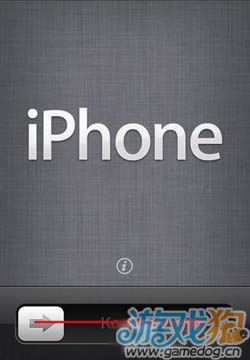
第二步,接着选择语言类型。
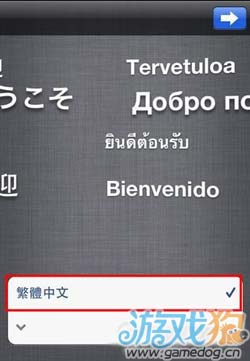
第三步,设定国家或地区。
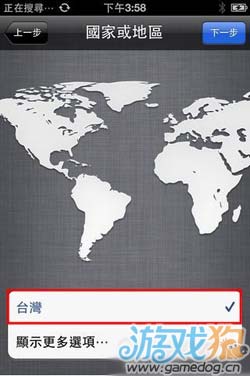
第四步,接着启用定位服务。
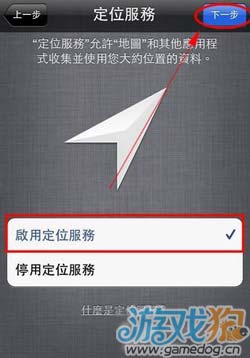
第五步,在WiFi网络环境下,选择你的无线网络,接着点击【下一步】。
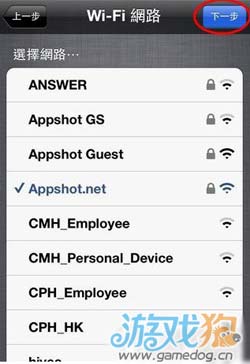
第六步,如果你是第一次的新手,你可以设定成新的iPhone;如果你要从iCloud或通过数据线连接电脑端的iTunes备份来恢复设置都可以。

第七步,想通过iCloud的备份来恢复的用户,则需要输入你的APPLE ID帐号与密码才能继续执行。
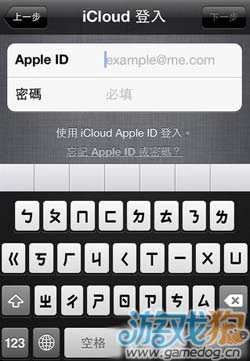
第八步,接着选择你所要恢复的iCloud备份文件,就能开始从备份恢复你原先的设定。